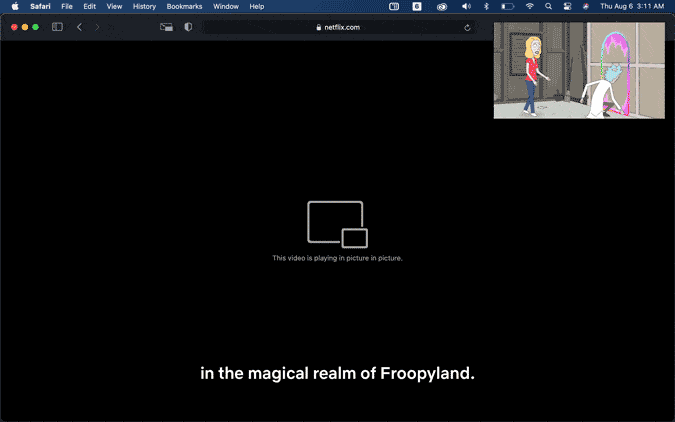Если вы хотите работать с музыкальным видео, которое воспроизводится в фоновом режиме или Смотрите матч своей спортивной команды любимым при просмотре социальных сетей или, возможно, если вам нравится делать две вещи одновременно, это может быть картинка в картинке (PiP) действительно полезен. Он позволяет закрепить небольшое окно, в котором отображается видеоклип, внутри большего окна на вашем компьютере или экране телевизора.
Если вы используете Mac, вы можете легко настроить PiP для видео на YouTube с помощью браузера Apple Safari или Google Chrome.
PiP (сокращение от Picture-in-Picture) позволяет пользователям закреплять небольшое окно, в котором отображается видео, которое плавает поверх других окон. Например, вы можете смотреть «Офисное ТВ» во время просмотра Reddit.. К сожалению, хотя macOS Sierra поддерживает режим «картинка в картинке», он работает не со всеми веб-сайтами. Но вы можете использовать сторонние приложения для принудительного включения режима PiP в Safari и Chrome. Вот как.
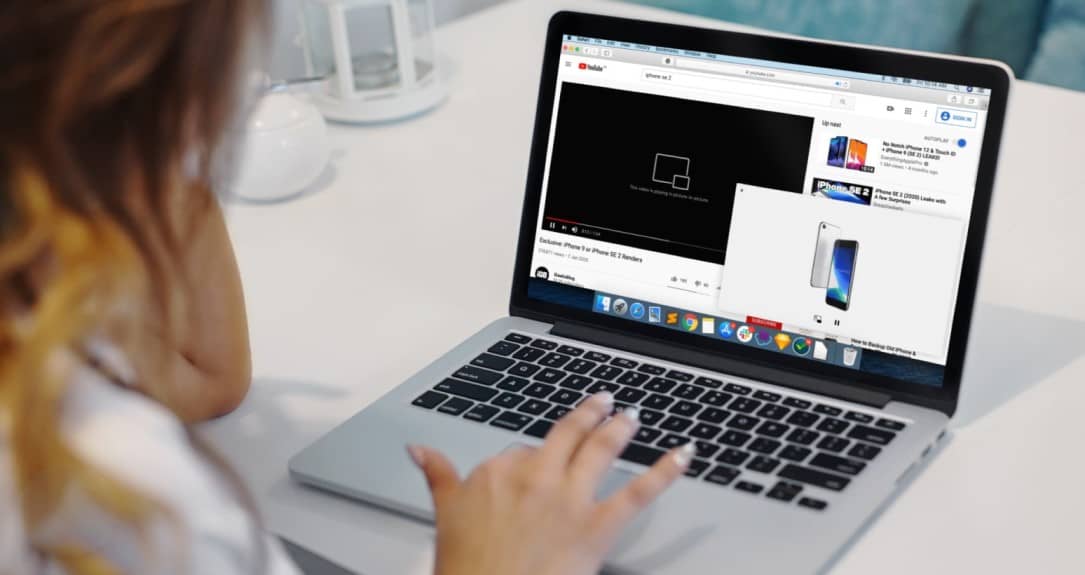
1. Смотрите видео в режиме PiP в Safari.
Перво-наперво вам необходимо установить расширение PIPifier для Safari . Это расширение дает вам возможность одним щелчком мыши просмотреть и воспроизвести любое видео HTML 5 в плавающем окне. Вы можете бесплатно установить расширение из App Store, используя эта ссылка.
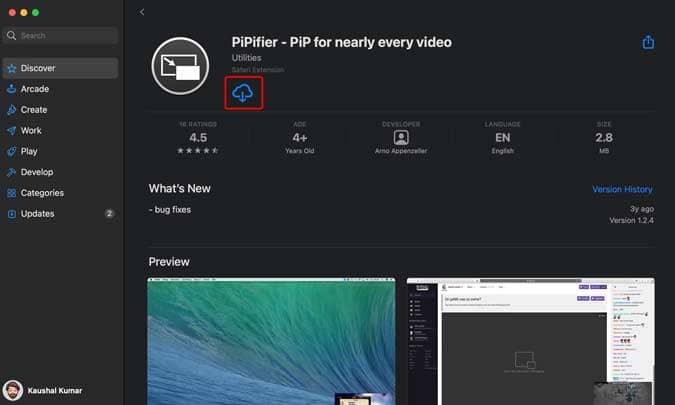
После установки расширения оно еще не появится в веб-браузере Safari. Вам нужно включить его на странице настроек. Откройте веб-браузер Safari и откройте Предпочтения нажав на "CMD +,или нажмите наПредпочтенияв меню Safari из строки меню.
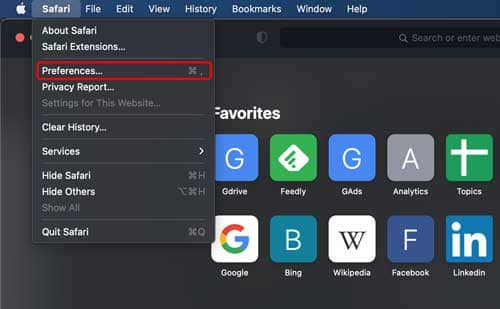
На странице настроек вы найдете панель значков вверху. нажмите кнопку Аксессуары в крайнем правом углу.
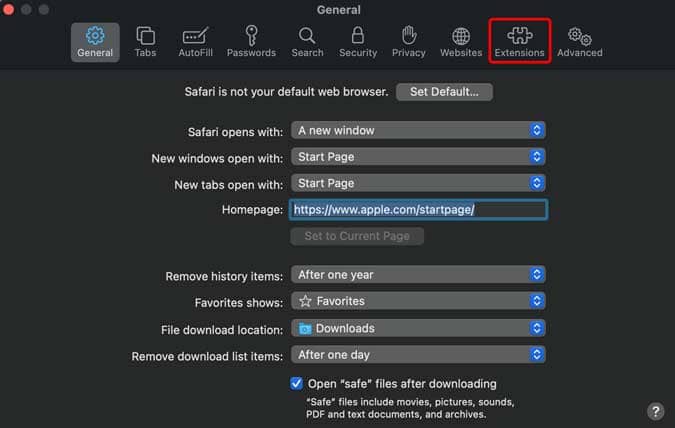
Здесь вы увидите все расширения, установленные в браузере Safari. Установите флажок рядом с Кнопка PiPifier Чтобы расширение работало в браузере.
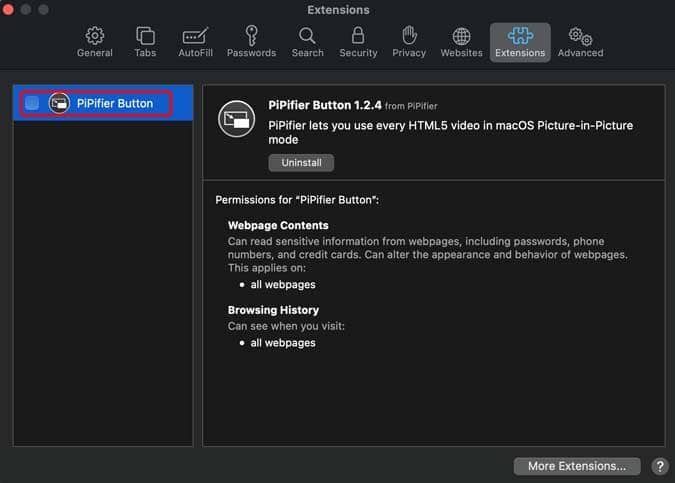
Теперь просто вернитесь в окно браузера Safari и загрузите видео. Расширение работает с большинством видео HTML5. Когда видео начнет воспроизводиться, нажмите кнопку. PiP Слева от адресной строки. Это оно. Теперь ваше видео воспроизводится в плавающем окне, которое остается поверх всех остальных окон.
Если вы не можете воспроизвести видео, поставьте видео на паузу, нажмите кнопку «Картинка в картинке», и она сразу же должна появиться. Наслаждаться!
2. Смотрите видео в режиме PiP в Chrome.
Если вы используете Chrome и не собираетесь переходить на браузер Mac, для вас есть аналогичное решение. Если вы используете Chrome 70 или выше, режим PiP встроен в браузер. Все, что вам нужно сделать, это щелкнуть правой кнопкой мыши любое видео, чтобы получить к нему доступ. Однако в некоторых видеопроигрывателях, в которых уже есть контекстное меню (например, YouTube), вам нужно щелкнуть видео правой кнопкой мыши, а затем снова щелкнуть видео правой кнопкой мыши, чтобы увидеть параметр PiP.
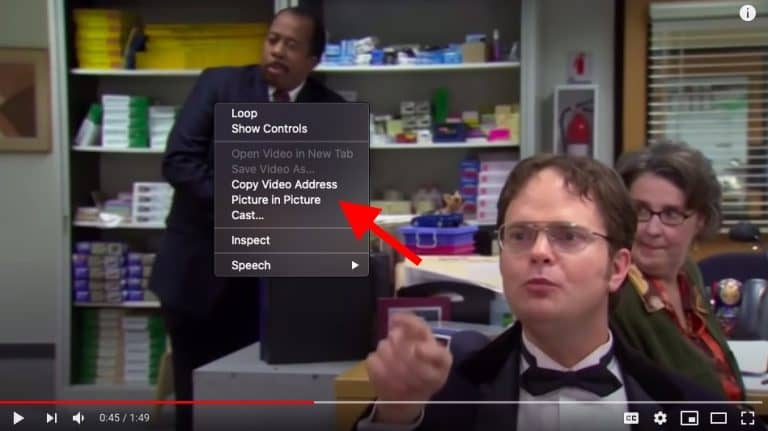
К сожалению, режим PiP в Chrome не работает на большинстве веб-сайтов, таких как Netflix и Amazon Prime. Чтобы включить режим PiP на всех веб-сайтах, Google создал аналогичное расширение, которое позволяет воспроизводить любое видео с веб-страницы во всплывающем окне. Сначала установите расширение Chrome, используя эта ссылка.
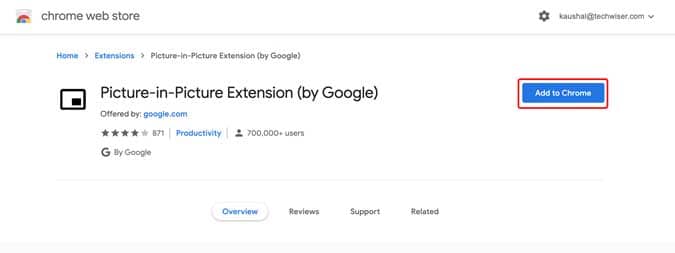
После установки расширения оно появится в браузере рядом с адресной строкой. Просто откройте сайт и воспроизведите любое понравившееся видео. Нажмите кнопку «Добавить PIP» в правом верхнем углу рядом с адресной строкой, чтобы открыть окно.
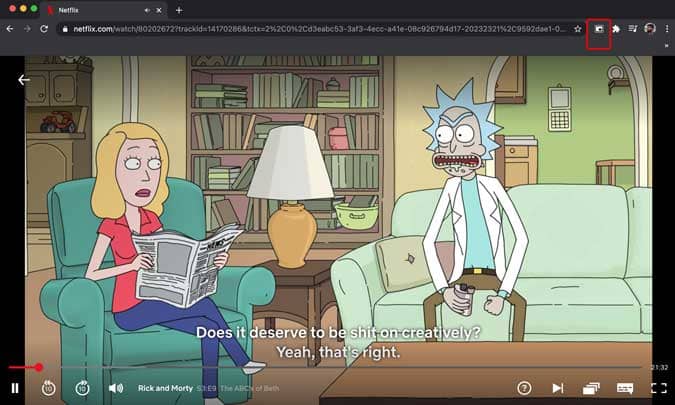
Вот и все, видео теперь будет плавать на экране над всеми открытыми окнами. Видео остаются наверху, даже если вы сверните Chrome, как и расширение Safari.
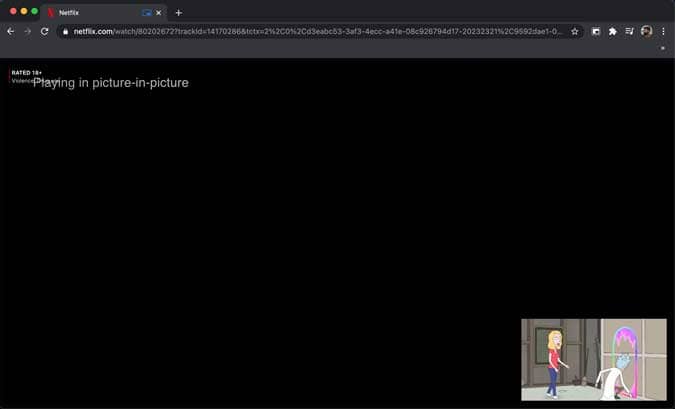
последние слова
Это были два быстрых способа смотреть любое онлайн-видео в режиме «картинка в картинке». Вы можете использовать Safari или Chrome для достижения этой функциональности, и нет никакой разницы между двумя расширениями. Если вы хотите смотреть офлайн-видео в режиме PIP с QuickTime Player, вы можете просто выбрать «Плавать наверхуиз строки меню во время воспроизведения видео. Что вы думаете об этих методах? Дайте мне знать в комментариях ниже или свяжитесь со мной в Твиттере.